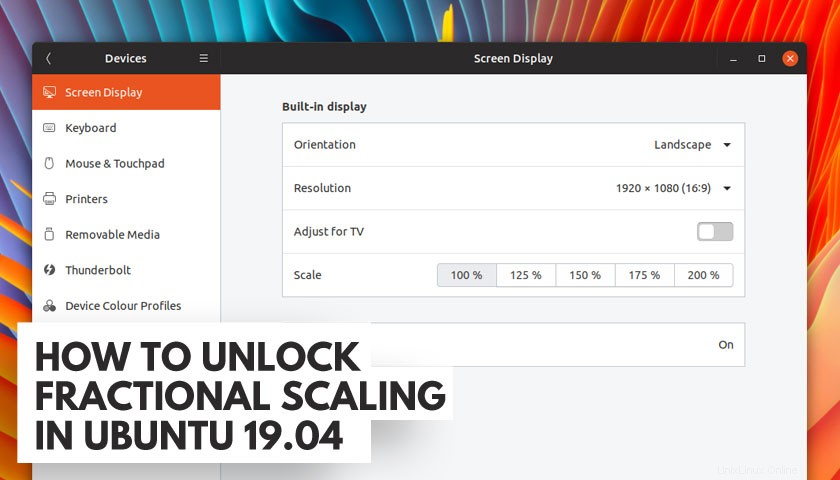
Souhaitez-vous activer la mise à l'échelle fractionnaire dans la version Ubuntu 19.04 (ou dans toute distribution proposant la version 3.32 de GNOME) ? Si oui, vous êtes au bon endroit !
Dans ce petit guide, je vous montre comment débloquer des tests expérimentaux mise à l'échelle fractionnaire sur Ubuntu 19.04 pour les sessions Wayland et Xorg.
Pourquoi est-ce si important ?
Une installation régulière d'Ubuntu prête à l'emploi n'a que deux valeurs de mise à l'échelle disponibles dans Settings > Devices > Screen Display :100 % et 200 %.
Mon ordinateur portable Lenovo a un écran de 14 pouces à une résolution de 1920 × 1080 - pas HiDPI du tout, mais à la valeur d'échelle par défaut de 100%, je trouve que les bordures de fenêtre, les boutons et autres éléments d'interface sont un peu trop petits :
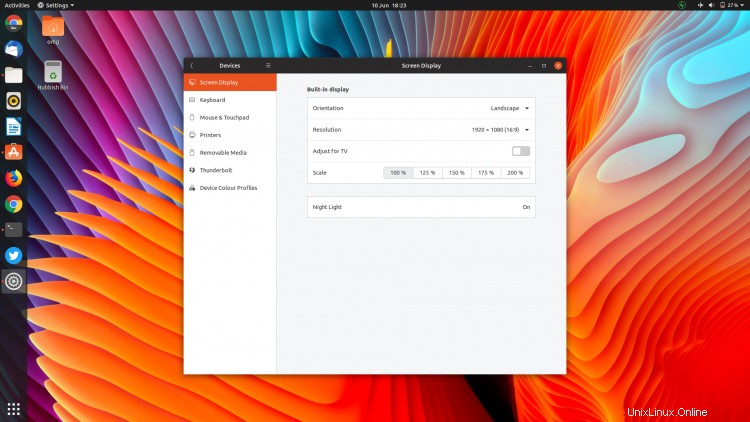
Inversement, à 200 %, la seule autre valeur d'échelle offerte par Ubuntu, le bureau est trop agrandi pour être utilisable :
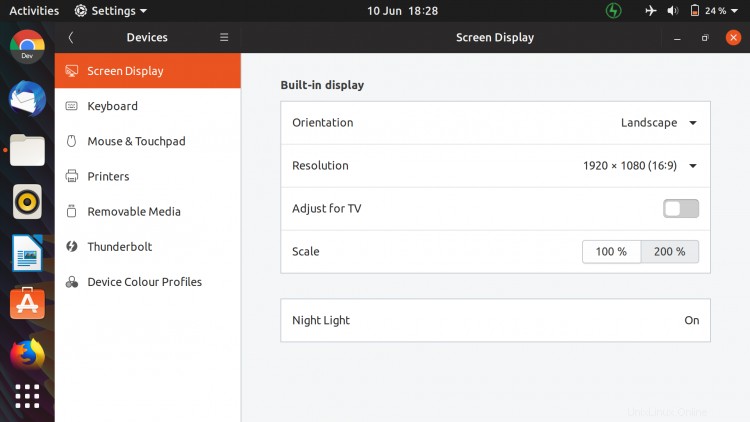
Heureusement, Ubuntu 19.04 cache certaines valeurs de mise à l'échelle supplémentaires, des valeurs qui mettent à l'échelle les éléments d'interface de manière moins spectaculaire !
Et voici comment vous pouvez les activer.
Activer la mise à l'échelle fractionnaire dans Ubuntu 19.04
Maintenant, gardez à l'esprit que la mise à l'échelle fractionnaire dans Ubuntu 19.04 est masquée pour une raison :c'est expérimental. Cela signifie qu'il peut être bogué, avoir des problèmes, ne pas fonctionner aussi bien que vous le souhaitez, et toutes ces choses associées.
Pour parler franchement :vous ne pouvez pas vous plaindre si les choses tournent mal ou si cela ne fonctionne pas avec des applications spécifiques.
Comme mentionné, les options de mise à l'échelle de l'affichage par défaut dans Ubuntu 19.04 sont de 100% ou 200% - c'est tout. Il n'y a pas de support (prêt à l'emploi) pour les valeurs de mise à l'échelle fractionnaires, comme 125 % ou 150 %.
Mais avec une commande rapide, vous pouvez déverrouiller 3 valeurs d'échelle fractionnaires :125 %, 150 % et 175 % :
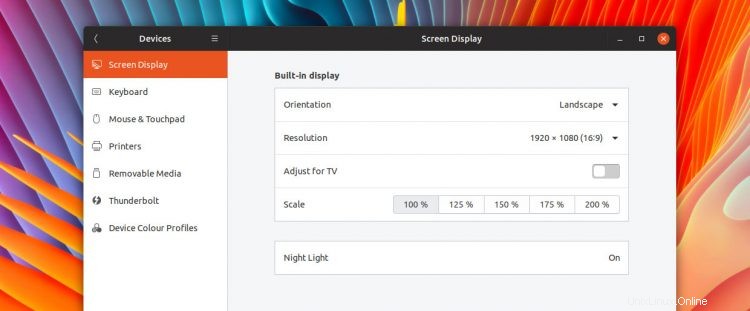
Comment ?
Pour activer la mise à l'échelle fractionnaire dans GNOME 3.32 sur l'exécution de Wayland :
gsettings set org.gnome.mutter experimental-features "['scale-monitor-framebuffer']"
Pour activer la mise à l'échelle fractionnaire dans Ubuntu 19.04 sur Xorg, exécutez :
gsettings set org.gnome.mutter experimental-features "['x11-randr-fractional-scaling']"
Une fois défini, vous pouvez ouvrir Settings > Devices > Screen Display pour accéder à des valeurs de mise à l'échelle fractionnaires supplémentaires, notamment 125 % et 150 %.
Vous pouvez le faire via dconf (mais c'est un problème)
Si vous n'êtes pas fan de la ligne de commande, vous pouvez activer manuellement la mise à l'échelle fractionnaire à l'aide d'une interface graphique (dconf ) mais, honnêtement, c'est beaucoup plus rapide si vous copiez et collez simplement les commandes ci-dessus dans une nouvelle fenêtre de terminal.
Impact possible sur les ressources
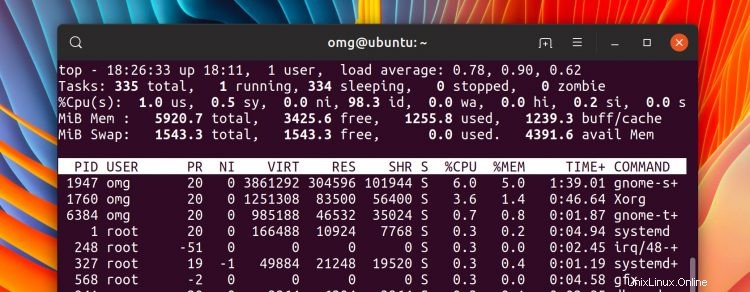
En plus d'être buggé et pas tout à fait prêt pour le prime time, il y a une autre raison pour laquelle vous voudrez peut-être supporter un écran trop petit.
Certains utilisateurs signalent que la charge du processus Xorg est plus élevée lorsque ces options sont activées et utilisées. Si vous rencontrez un ralentissement, c'est peut-être pourquoi. Gardez un œil sur Moniteur système ou le top pour voir ce qui se passe sur votre système.
Désactiver la mise à l'échelle fractionnaire dans Ubuntu 19.04
Si vous essayez ces valeurs supplémentaires, mais que vous constatez qu'elles ne vous conviennent pas, il est prudent de "défaire" et d'annuler la modification.
C'est assez facile; ouvrez un terminal et lancez :
gsettings reset org.gnome.mutter experimental-features
Et voilà :retour à deux options d'échelle uniquement.
- Source : Marco Trévisan